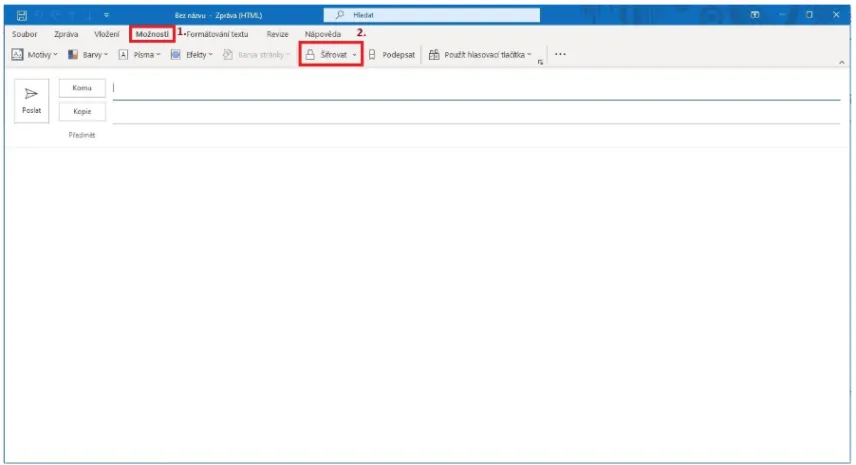Výhľad na rok 2021
Outlook 2021 - Nastavenia podpisovania certifikátov
V ponuke Súbor vyberte položku Možnosti.
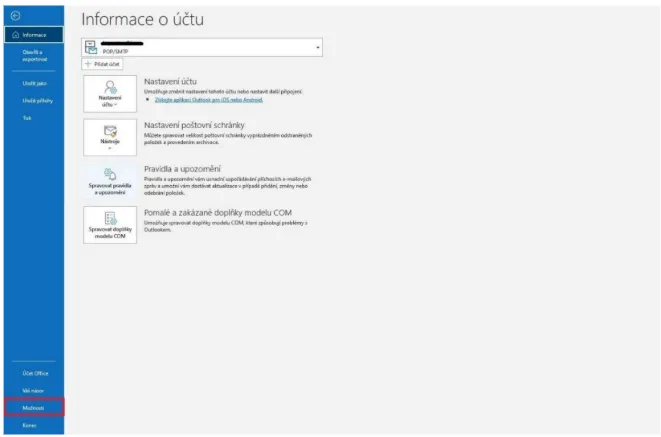
Centrum zabezpečenia - Nastavenia centra zabezpečenia
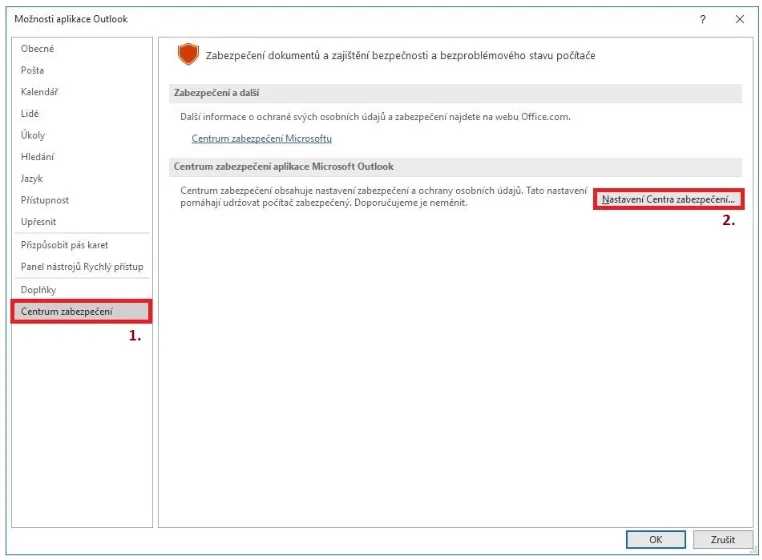
Zabezpečenie e-mailu - Nastavenia
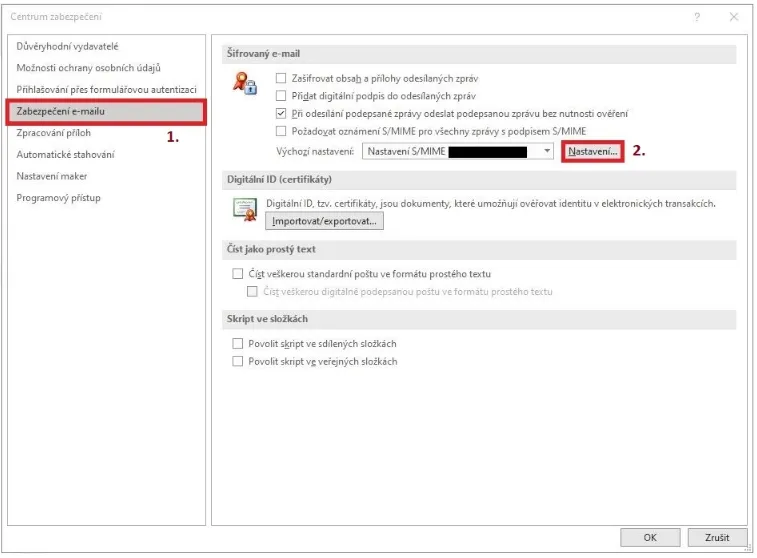
Tu je potrebné vybrať:
Podpisový certifikát - Vždy kvalifikovaný
Šifrovací certifikát - vždy komerčný (verejný)
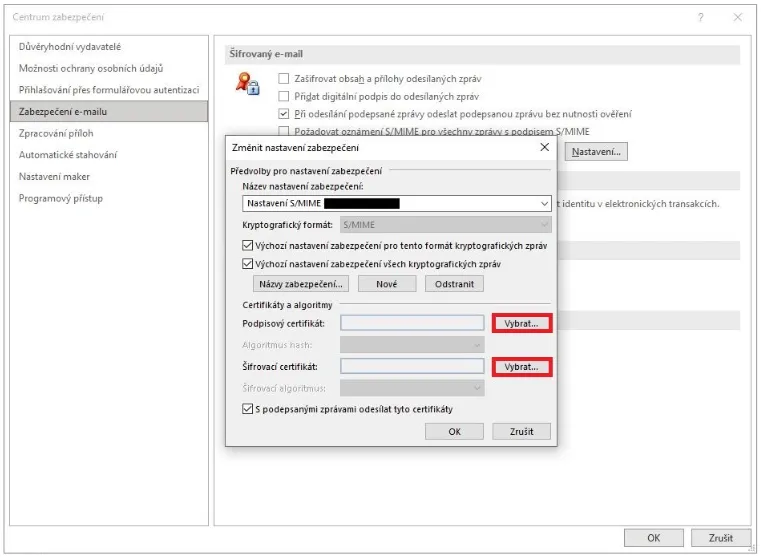
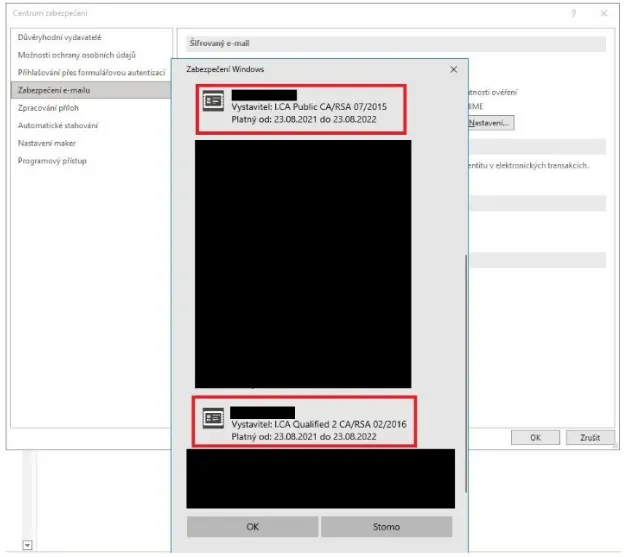
Po výbere certifikátov potvrďte OK.
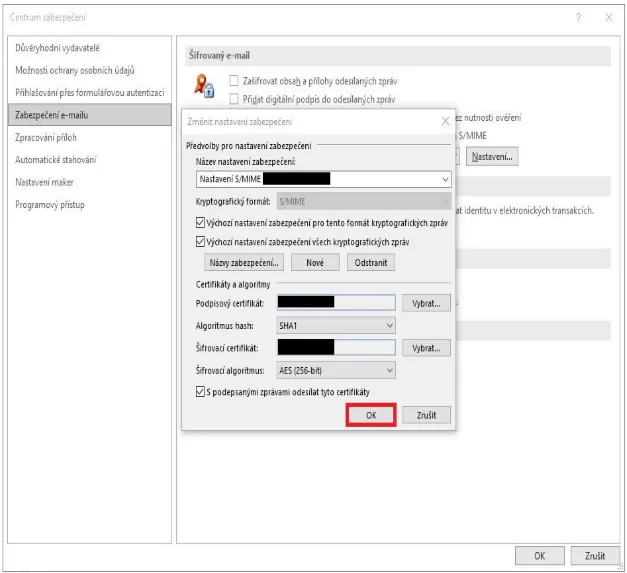
Teraz stačí vytvoriť nový e-mail a vybrať položku Možnosti - Podpísať.
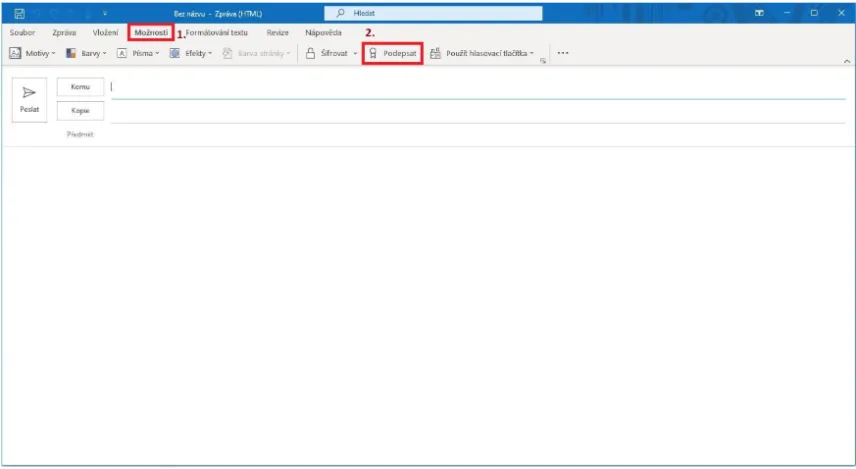
Outlook 2021 - Nastavenia šifrovania e-mailov
Najprv je potrebné vytvoriť kontakt v MS Outlook a priradiť (verejný) kľúč protistrane, s ktorou bude prebiehať šifrovaná komunikácia - toto nastavenie musí vykonať používateľ, ktorý bude posielať šifrované správy inému používateľovi, pretože správu môže dešifrovať len pomocou súkromného kľúča, ktorý patrí k verejnej časti.
Vytvorenie kontaktu sa vykonáva na karte Kontakty v ľavom dolnom rohu.
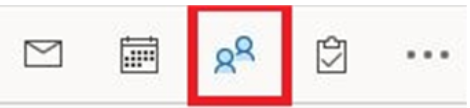
V ľavom hornom rohu Nový kontakt

Vyplňte potrebné kontaktné údaje (dôležitá je e-mailová adresa) a priraďte verejný kľúč protistrany na šifrovanie pomocou možnosti Certifikáty - šifrovať pomocou komerčného (verejného) certifikátu.
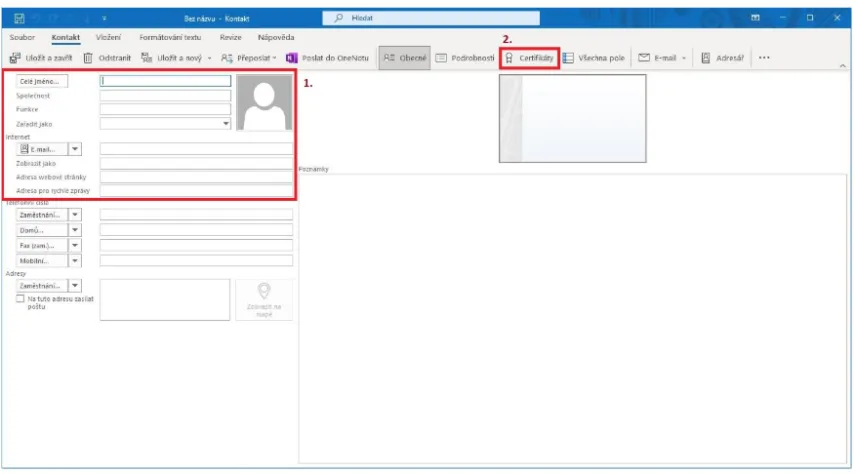
Pomocou možnosti Importovať importujte verejný kľúč na šifrovanie do kontaktu.
Kľúč je potrebné importovať vo formáte .cer / .der.
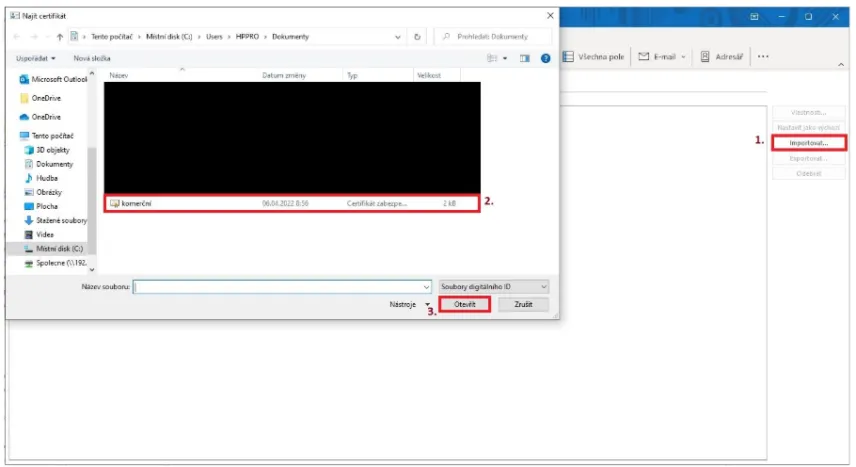
Teraz je certifikát pre šifrovanú komunikáciu nastavený, uložte kontakt pomocou možnosti Uložiť a zavrieť v ľavom hornom rohu.
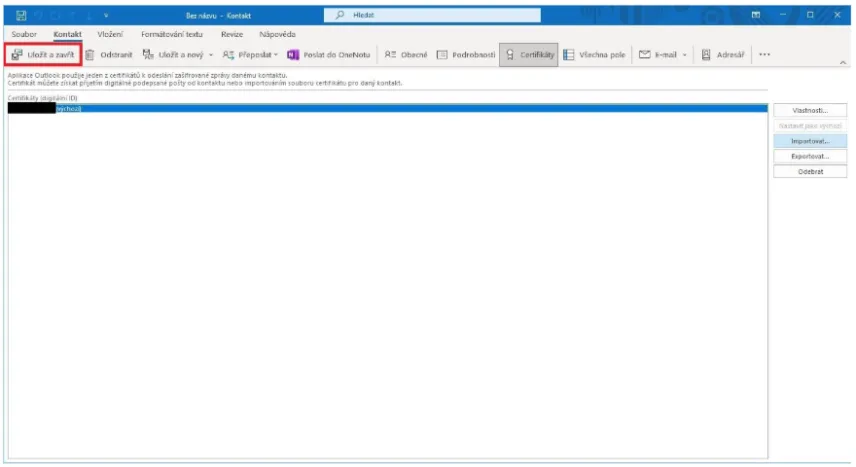
Teraz je možné odoslať šifrovanú správu vytvorenému kontaktu.
Obsah zašifrovanej správy môže otvoriť len protistrana s príslušným súkromným kľúčom.
Otvorte e-mailovú správu a zašifrujte ju pomocou položky Možnosti - Šifrovať.